Как изменить цвет изображения: полное руководство для начинающих
Вы когда-нибудь смотрели на фотографию и думали: «Фу, этот синий цвет здесь не тот, или, может быть, вам нужно изменить цвет изображения Чтобы создать определённый стиль презентации, быстро поделиться снимком онлайн или создать эффектный эффект на экране? Мы все через это проходили! Обидно, когда один-единственный отвлекающий оттенок портит идеальную фотографию. Но не волнуйтесь! Научитесь корректировать и заменять цвета на снимке, чтобы вывести свои фотографии на новый уровень. Независимо от того, новичок вы или готовы окунуться в мир Adobe Photoshop, мы вам поможем.
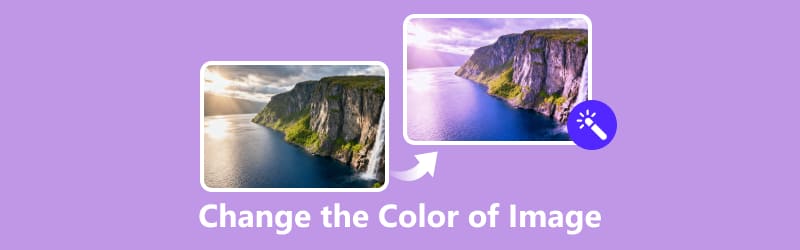
- СПИСОК РУКОВОДСТВ
- Часть 1: Как изменить цвет изображения в Photoshop
- Часть 2: Как изменить цвет изображения на телефоне
- Часть 3: Как изменить цвет изображения онлайн
- Часть 4: Советы по созданию наилучшего образа
- Часть 5: Часто задаваемые вопросы
Часть 1: Как изменить цвет изображения в Photoshop
Если вам нужна точность и полный контроль над изменением цвета изображения, Photoshop — ваш идеальный инструмент. Будучи одной из самых популярных и мощных программ для редактирования изображений, она предлагает широкий спектр возможностей для изменения цветовой гаммы. Photoshop может всё: от лёгких до кардинальных изменений.
По моему личному опыту, я люблю пользоваться Photoshop, но поначалу он может показаться сложным. Однако, как только вы привыкнете к его интерфейсу, он станет невероятно интуитивно понятным. Вот некоторые из моих любимых инструментов для замены цвета изображения:
Инструмент «Заменить цвет»
Эту функцию можно использовать, чтобы выбрать цвет на изображении и заменить его новым. Это очень удобно, когда нужно изменить цвет определённого объекта или области, не затрагивая остальную часть изображения. Просто выберите цвет, который хотите изменить, а затем выберите новый!
Идти к Изображение > Коррекция > Заменить цвет.
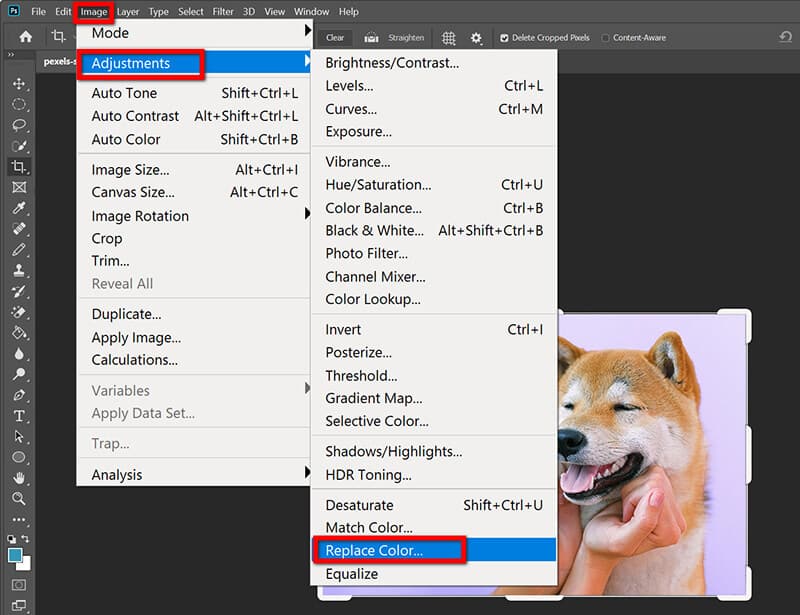
С помощью пипетки выберите цвет, который хотите изменить.
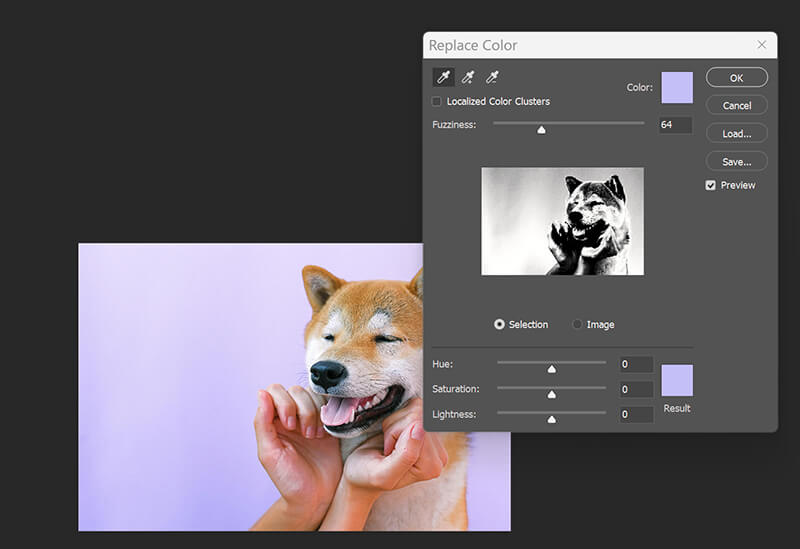
Отрегулируйте ползунок размытости, чтобы точнее настроить выбор.
Выберите новый цвет и нажмите ХОРОШО.
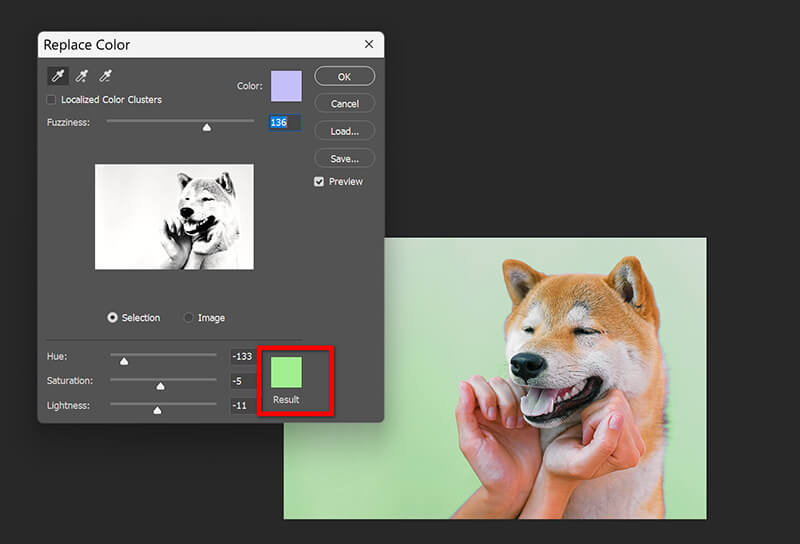
Если вы хотите изменить цвет фона изображения в Photoshop, просто стереть фон в фотошопе во-первых.
Инструмент «Оттенок/Насыщенность»
Инструмент «Цветовой тон/Насыщенность» — классический способ настройки общего цветового баланса изображения. Вы можете изменить оттенок всех цветов изображения, настроить насыщенность, чтобы сделать цвета более яркими или приглушенными, и даже изменить яркость.
Нажмите Изображение > Коррекция > Оттенок/Насыщенность (или просто нажмите Ctrl/Cmd + U).
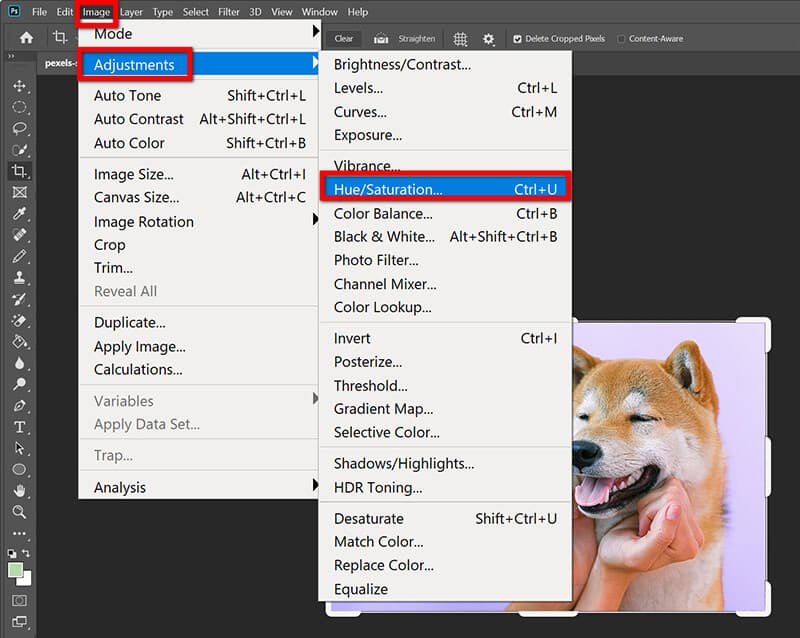
В раскрывающемся меню выберите нужные вам цветовые каналы (красные, желтые, синие и т. д.).
Вы можете полностью изменить цвет (Хюэ), усиливают его (Насыщенность), или затемнить/осветлить его (Легкость). Это то, что вы используете, когда хотите сделать цвета изображения более холодными, бесплатно, в Photoshop.
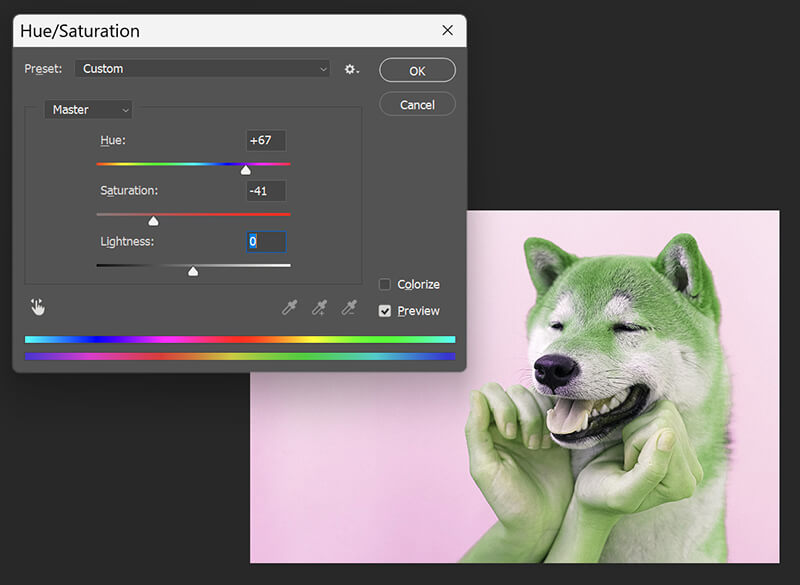
Мне нравится, как быстро с помощью этого инструмента можно полностью преобразить настроение фотографии. Однако я обнаружил, что иногда бывает сложно избежать неестественных результатов, поэтому я всегда стараюсь вносить изменения постепенно.
Инструмент «Цветовой диапазон»
Если вы хотите изменить определенные цветовые диапазоны, Цветовая гамма Инструмент «Выделение» — отличный вариант. Эта функция позволяет выделять области изображения по цвету, что позволяет точно корректировать отдельные участки, не изменяя изображение целиком. Единственный недостаток заключается в том, что он не всегда обеспечивает чёткое выделение, особенно если цвета, которые вы хотите скорректировать, схожи с окружающими цветами на изображении.
Поверните к Выбрать > Цветовой диапазон.
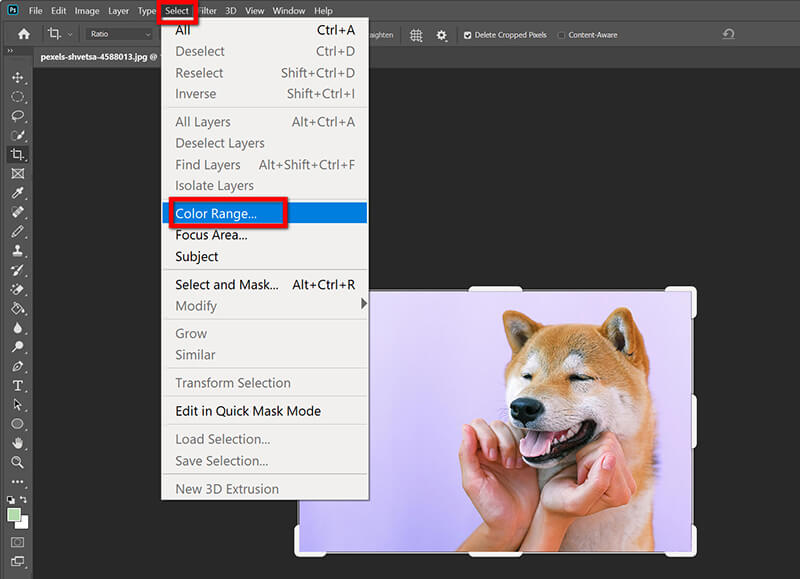
Выберите цвет пипеткой. Затем отрегулируйте размытость и нажмите ХОРОШО.
Примените новый цвет с помощью корректирующих слоев.
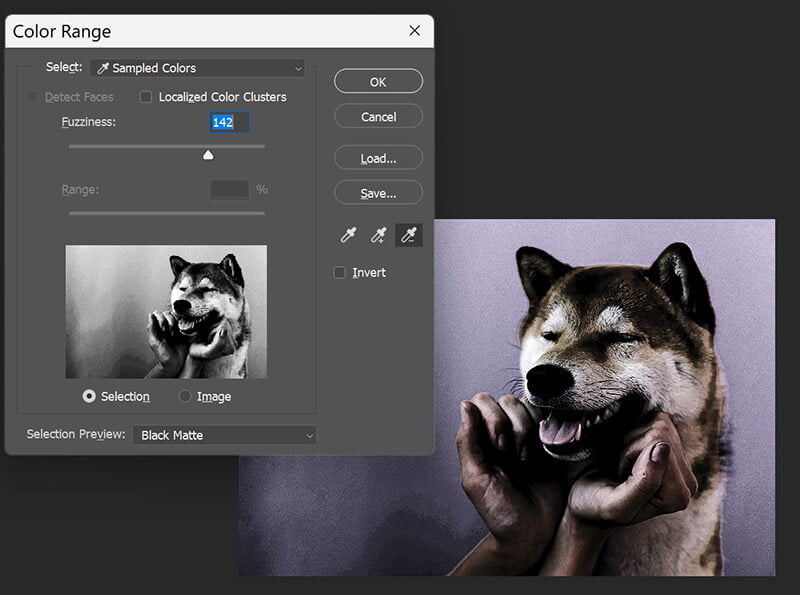
Освоить ползунок «Размытость» может быть непросто. Если значение слишком высокое, выделенная область расплывается; если слишком низкое, половина области пропадает. Чтобы добиться идеальной границы выделенной области, нужно научиться.
Инструмент «Кисть»
Для более ручных настроек Инструмент «Кисть» Можно использовать для закрашивания определённых участков выбранным цветом. Это как будто придать изображению индивидуальную раскраску! Этот метод отлично подходит для точечных изменений цвета, но может занять много времени, особенно при работе с детализированными или большими изображениями.
Нажмите кнопку Новый слой значок (он выглядит как квадрат со знаком плюс) на панели слоев.

Выберите нужный цвет из палитры «Цвет переднего плана».
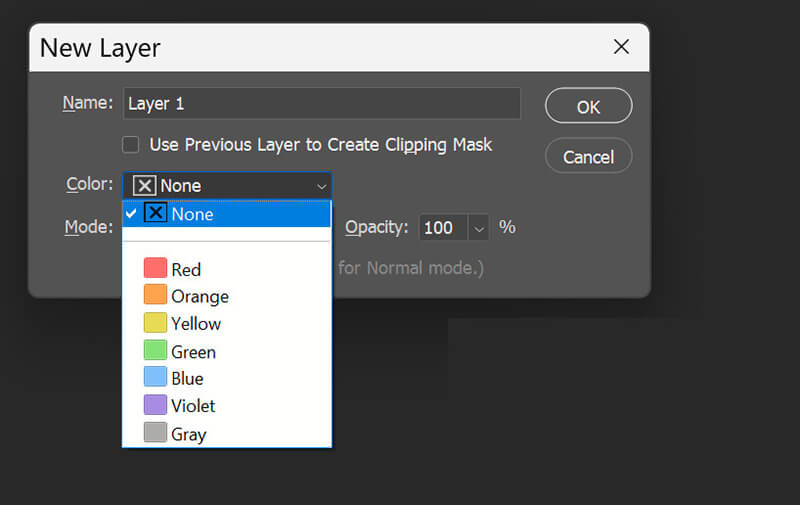
Выберите Инструмент «Кисть» (B) и закрасьте ту часть изображения, которую хотите перекрасить. На этом этапе она будет выглядеть как сплошной, некрасивый цветной блок!
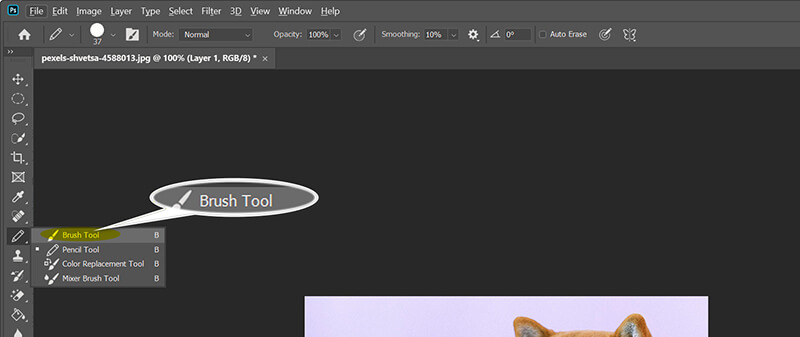
На панели слоев измените режим наложения нового цветового слоя с Нормальный к Цвет. Это мгновенно смешает новый цвет с нижележащим слоем, используя его информацию о яркости и тени.

Наконец, добавьте маску слоя к слою с цветом. Используя чёрную кисть, аккуратно сотрите цвет с тех участков, которые хотите оставить видимыми, например, с острых краев или ярких бликов.
Это грязно. Нужно быть очень аккуратным, работая кистью, и тратить время на добавление маски слоя, чтобы аккуратно подчистить края, что может занять много времени.
Часть 2: Как изменить цвет изображения на телефоне
Если вы в пути и вам нужно изменить цвет изображения, существует множество приложений, позволяющих сделать это прямо с телефона. Лично я использую приложения для Android и iPhone для быстрого редактирования.
Одно приложение, которое я настоятельно рекомендую, это Снэпсид. Он доступен как для Android, так и для iPhone и невероятно удобен в использовании. С его помощью можно настраивать цвета, применять фильтры и даже добавлять наложения для создания крутых эффектов. Самое приятное, что для его использования не требуется большого опыта, что делает его отличным выбором для новичков.
Для настройки цветов изображения непревзойденными являются инструменты «Настройка изображения» и «Выборочная коррекция».
Нажмите на значок «плюс», чтобы выбрать фотографию. Затем перейдите к Инструменты вкладка.
Примечание: прежде чем настраивать цвет изображения, вы можете использовать другие инструменты для обрезать изображение.
Кран Избирательный, затем коснитесь той части изображения, которую хотите изменить. Вы увидите значок маленькой булавки.

С помощью двух пальцев сожмите и увеличьте круг выделения, чтобы охватить только ту область изображения, которую вы хотите перекрасить.
Проведите пальцем вверх или вниз, чтобы переключаться между различными настройками, затем выберите Насыщенность или Тепло (что влияет на оттенок).
Проведите пальцем влево или вправо, чтобы уменьшить или увеличить интенсивность цвета или сделать изображение круче — это бесплатно!
Наконец, нажмите Экспорт чтобы сохранить ваше прекрасно перекрашенное изображение.

Однако есть один недостаток: для использования некоторых расширенных инструментов требуется подписка, хотя бесплатная версия все равно предлагает множество опций.
Часть 3: Как изменить цвет изображения онлайн
Не у всех есть доступ к Photoshop, и, возможно, вы не хотите тратить часы на изучение сложной программы. К счастью, есть несколько онлайн-инструментов, позволяющих бесплатно менять цвета изображений прямо в браузере.
ArkThinker Бесплатный онлайн-масштабатор изображений с искусственным интеллектом
Если вы ищете простой и бесплатный способ изменить цвет изображения, ArkThinker Бесплатный ИИ-апскейлер изображений — хороший выбор. Этот инструмент позволяет не только увеличивать разрешение изображений, но и легко корректировать их цвета. Однако изменение цвета работает только тогда, когда вы хотите улучшить качество фотографии лица. Он автоматически корректирует цвет изображения для повышения качества, и вы не можете настроить цвет фотографии.
Идти к ArkThinker Бесплатный ИИ-апскейлер изображений через браузер на компьютере или мобильном телефоне. Нажмите кнопку Загрузить фото кнопку, затем выберите фотографию, которую вы хотите улучшить и откорректировать по цвету.

Выберите вариант масштабирования (например, 2x или 4x). ИИ немедленно начнёт обработку. Этот процесс автоматически творит чудеса, корректируя цвет и детализацию.
После завершения процесса просмотрите изображение. Вы заметите улучшение деталей и более яркие, точные цвета. Нажмите. Сохранять для экспорта оптимизированной фотографии.

Благодаря ИИ-функции он сделает всю сложную работу за вас, мгновенно исправив плохой цветовой баланс и сделав изображение более чётким и ярким. Он отлично подходит для пакетной обработки или исправления старых некачественных фотографий, требующих полной переделки цветов. Поскольку это апскейлер, его основная задача — не ручное изменение цвета. Если мне нужно перекрасить красную рубашку в синюю, этот инструмент не для этого.
Канва
Canva — ещё один отличный и удобный инструмент для изменения цвета изображения в Canva. Эта онлайн-платформа часто используется для создания постов и графики для социальных сетей и предлагает простые, но эффективные инструменты для редактирования изображений. С помощью Canva можно настроить яркость, контрастность и насыщенность, чтобы сделать цвета на изображениях яркими. Мне нравится простота использования и множество бесплатных функций. Однако есть один недостаток: некоторые расширенные функции работы с цветом доступны только по платной подписке.
Откройте Canva и создайте новый дизайн (например, публикацию в Instagram). Загрузите изображение и перетащите его на холст.

Нажмите на изображение, а затем нажмите Редактировать кнопка (расположена в верхней строке меню).
Прокрутите боковую панель вниз, пока не найдете Последствия раздел и выберите Дуотон.
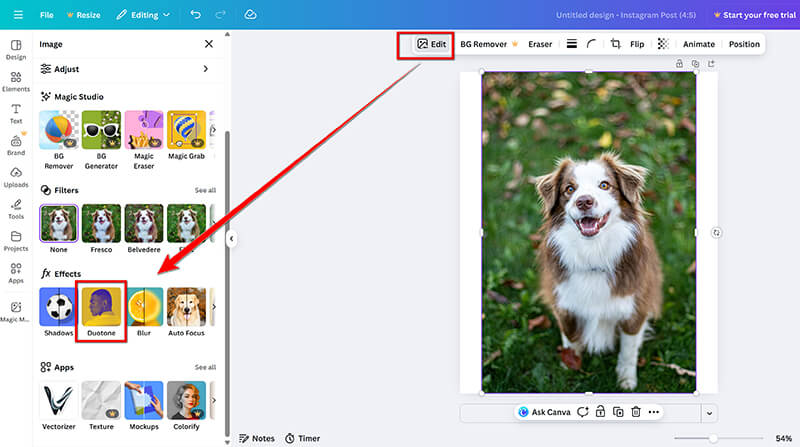
Прокрутите боковую панель вниз, пока не найдете Последствия раздел и выберите Дуотон.
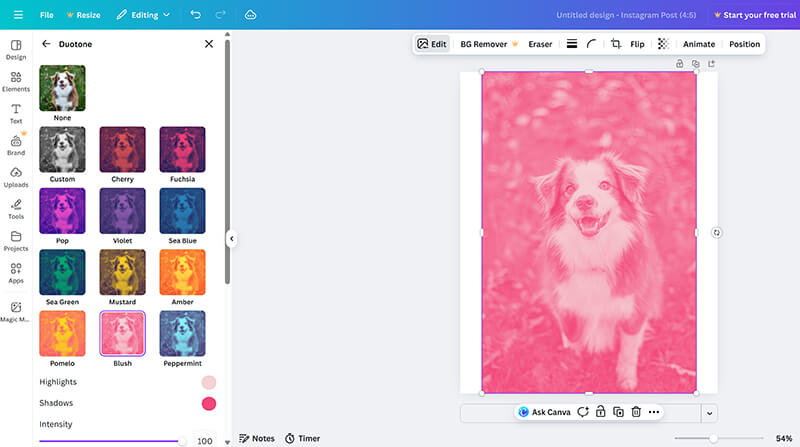
Наконец, нажмите Делиться в правом верхнем углу, затем СкачатьПосле этого вам нужно выбрать выходной формат и разрешение для цветного изображения. Однако в бесплатной версии вы можете экспортировать изображение в формате 1080p. Если вам нужно более высокое разрешение, необходимо оформить подписку. увеличить разрешение изображения до 4K прочитав этот пост.
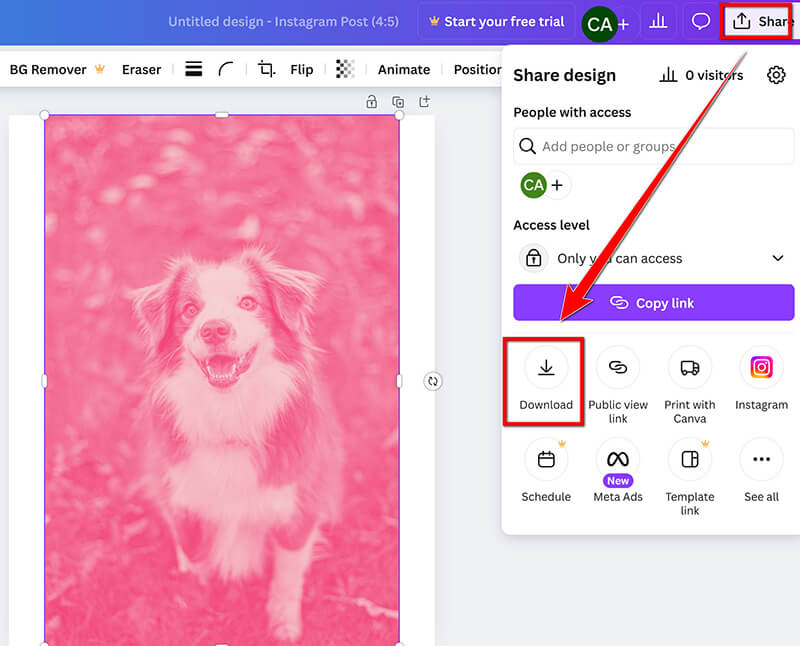
Он невероятно быстрый и интегрирован в полноценный дизайнерский пакет. Эффект дуплекса идеально подходит для создания модного однотонного изображения, и вы можете одновременно менять цвет изображения и текста/элементов, что значительно экономит время. Однако ручная настройка цвета в бесплатной версии менее продвинута, чем в Photoshop. Если вы попытаетесь настроить цвета на небольшом участке изображения, вас может разочаровать отсутствие инструментов выделения.
Часть 4: Советы по созданию наилучшего образа
Теперь, когда вы знаете, как изменить цвет изображения, вот несколько советов, которые помогут вам добиться наилучших результатов:
• Используйте тонкие корректировки
При изменении цветов изображения зачастую лучше всего подходят едва заметные изменения. Чрезмерное изменение может сделать изображение неестественным. Начните с небольших изменений и постепенно увеличивайте их.
• Учитывайте настроение
Цвет может полностью изменить настроение изображения. Тёплые тона (красный, оранжевый) создают ощущение энергии, а холодные (синий, зелёный) создают ощущение спокойствия и расслабления.
• Не забывайте о контрасте
Иногда простая регулировка контрастности может сделать цвета более выразительными. Не бойтесь экспериментировать с уровнями контрастности, пока не добьётесь идеального результата.
• Используйте слои
В Photoshop или любом другом продвинутом редакторе используйте слои для неразрушающей коррекции цветов. Таким образом, вы всегда сможете вернуться и внести необходимые изменения.
• Предварительный просмотр перед фиксацией
Многие приложения и программы позволяют предварительно просматривать изменения перед финализацией. Всегда используйте эту функцию, чтобы увидеть, как цвета выглядят при разном освещении.
Часть 5: Часто задаваемые вопросы
Могу ли я бесплатно изменить цвет изображения?
Да! Существует несколько бесплатных инструментов, таких как Canva, ArkThinker и Snapseed, которые позволяют изменить цвет изображения, не тратя ни копейки. Некоторые функции могут быть доступны по подписке, но базовые инструменты обычно бесплатны.
Как бесплатно сделать цвета изображения более холодными?
Вы можете сделать цвета изображения холоднее, отрегулировав их температуру в таких инструментах, как Canva или Photoshop. Просто понизьте температуру изображения, и вы увидите, как появится более холодный (синий) тон.
В чем разница между оттенком и насыщенностью?
Подумайте об этом так: оттенок — это тип цвета (красный? синий? жёлтый?). Изменение оттенка меняет цвет изображения с красного на зелёный. Насыщенность — это интенсивность этого цвета (яркий и насыщенный красный или тусклый и сероватый?). Вместе они помогают настроить цвета изображения.
Заключение
Изменение цвета изображения Это увлекательный и творческий процесс, и для этого не нужно быть профессиональным дизайнером. Благодаря широкому выбору инструментов, от Photoshop до мобильных приложений и различных онлайн-инструментов, найдётся решение для любых задач. Экспериментируя с различными методами, вы научитесь корректировать цвета изображений, делать их более яркими или перекрашивать изображения в соответствии со своим стилем. Главное — не торопиться и наслаждаться процессом. С практикой вы сможете придавать своим изображениям именно тот вид, который хотите, будь то яркий цветовой акцент или более мягкий, спокойный тон. Приятного редактирования!
Что вы думаете об этом посте. Нажмите, чтобы оценить этот пост.
Отличный
Рейтинг: 4.9 / 5 (на основе 499 голоса)


